Windows PCでApple Calendarを入手する方法
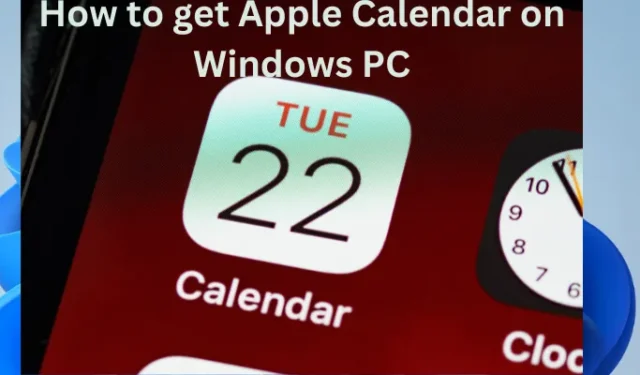
Windows PC で Apple Calendar を入手する方法は、多くのデバイス ユーザーが苦労していることです。実際のところ、Apple には、自社のアプリを競合他社のアプリと統合する自由をあまり与えないポリシーがあります。ただし、近年、Microsoft ユーザーが Windows PC で一部のアプリケーションを利用できるようにするために、Apple からいくらかの寛大な措置が取られています。これについて知っているユーザーはほとんどいないため、この記事では Windows PC で Apple Calendar を入手する方法について詳しく説明します。
Apple の Windows PC 用 iCloud アプリのおかげで、Windows ユーザーは iCloud の写真、Safari のブックマーク、メール、カレンダーを同期できるようになりました。難しいのは、Windows PC で Apple Calendar を取得する従来の方法がないことです。簡単な部分ですが、これをハッキングする方法はいくつかあります。
Windows PCでApple Calendarを入手する方法
Windows PC で Apple Calendar にアクセスするのは簡単な方法ではありません。ただし、完了したら、メール、Outlook、カレンダーなどの Windows アプリから Apple カレンダーにアクセスできます。Windows PC で Apple カレンダーを取得する方法は次のとおりです。
- デスクトップ用iCloudアプリをダウンロードしてインストールする
- Windows の設定を使用して同期する
- iCloud Web アプリにサインインする
では、それぞれ詳しく見ていきましょう。
1] iCloudデスクトップアプリをダウンロードしてインストールする
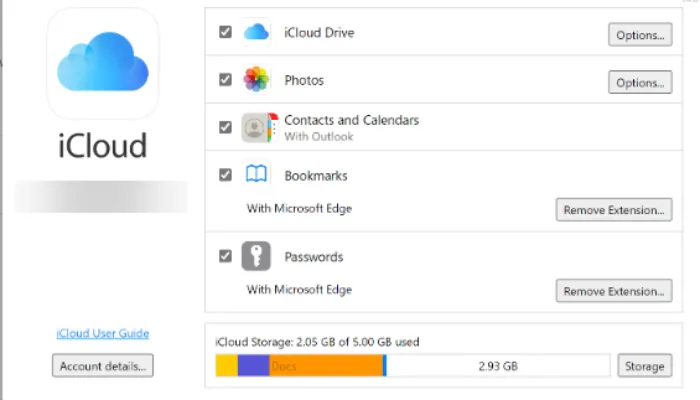
Windows PC を使用したい iPhone ユーザーは、iCloud Windows ソフトウェアを使用して、メール、iCloud の写真、カレンダーなどを同期できます。以下の手順に従って、Windows 用 iCloud アプリをインストールします。
- Microsoft Store にアクセスしてiCloud アプリを検索し、[入手] ボタンをクリックします。
- アプリをダウンロードしたら、必要な詳細をすべて追加します。
- 写真、メール、カレンダー、ブックマーク、iCloud ドライブを同期するよう求めるメッセージが表示されます。これらすべてのオプションの横にあるチェックボックスをオンにします。
- [適用]を選択して、Apple カレンダーを Windows と同期します。
- 次に、Windows PCのOutlook アプリに移動します。下部のメニューにあるカレンダーに移動します
- iCloudの横にチェックボックスが表示されます。ボックスをオンにして、Windows で Apple Calendar を取得します。
2] Windowsの設定を使用して同期する
Windows には、サードパーティのアカウントを PC に追加して同期するオプションがあります。これを行うと、Windows の [設定] ウィンドウで iCloud アカウントを追加できます。カレンダーが自動的に追加されます。Windows の設定を使用して iCloud カレンダーを同期する方法は次のとおりです。
- Win + I を押すか、検索ボックスに「設定」と入力してWindowsの設定を開き、最初の検索結果を選択します。
- [アカウント]に移動し、[メールとアカウント] オプションをクリックします。
- 左側にある [アカウントの追加] タブをクリックします。
- 新しいウィンドウが開きます。リストから、下部にiCloudが表示されるので、それをクリックします。
- 必要な資格情報をすべて入力し、[サインイン] をクリックします。
- [完了] をクリックして詳細を確認します。
- カレンダー アプリに移動し、[開始する]を選択します。
- iCloudの横にチェックボックスが表示されます。チェックを入れると、Windows カレンダー アプリで iCloud カレンダーの表示が開始されます。
3] iCloud Web アプリにサインインする
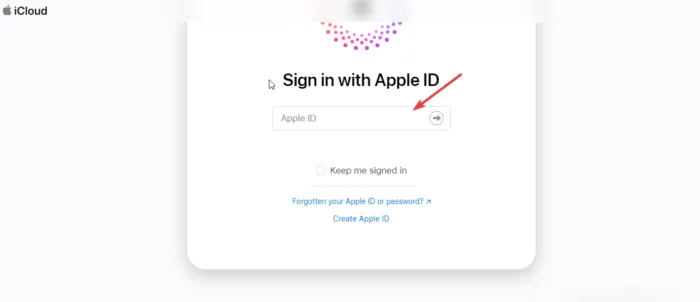
ブラウザで Windows を使用して iCloud にアクセスすることは可能です。Windows ブラウザで iCloud カレンダーにアクセスするには、以下の手順に従ってください。
- Web ブラウザーでiCloudの公式 Web サイトにアクセスします。すべての iCloud サインイン資格情報を入力し、[サインイン] をクリックします。
- ウィンドウ内で [カレンダー]を選択して、Windows PC から表示します。そこから更新することもできます。
上記の方法のいずれかが機能したかどうかをお知らせください。
ノートパソコンの画面にカレンダーを表示するにはどうすればよいですか?
Windows PC でカレンダー アプリを表示するには、ショートカットを作成する必要があります。Win+R を押してコマンドshell:startupを入力します。これにより、スタートアップフォルダーが開きます。カレンダーのショートカットをコピーして貼り付けるか、フォルダーにドラッグ アンド ドロップすることができます。それでおしまい; あなたは終わった。
iPhone カレンダーを PC カレンダーと同期できますか?
iPhone のカレンダーを PC のカレンダーと同期するには、PC に Windows 用 iCloud をダウンロードしてインストールします。Apple ID 資格情報でサインインし、同期するすべてのオプションに対してチェックボックスをクリックします。プロセスを終了するには、[適用] をクリックします。これにより、同じ詳細でサインインしているすべての Apple ガジェットでカレンダーを同期できます。


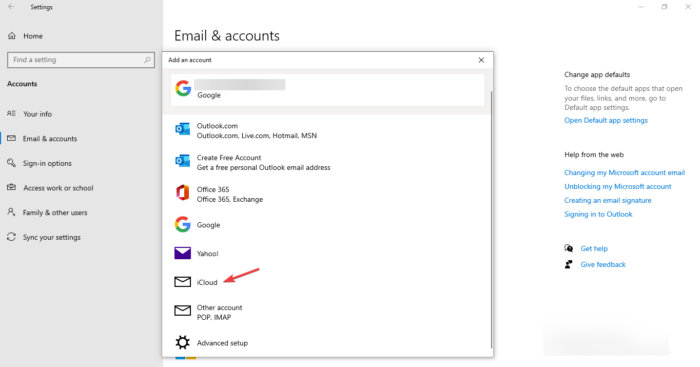
コメントを残す